Menjadi pelajar tentunya menyenangkan, tetapi juga memiliki banyak tantangan. Ketika dihadapkan dengan segudang kesibukan, seperti mengikuti perkuliahan di kelas, mengerjakan tugas, kerja kelompok sampai ikut organisasi, penting bagi kita untuk memiliki time management yang baik.
Untuk mendukung aktivitas akademik yang padat, kalian membutuhkan perangkat yang andal, seperti Galaxy Tab S9 FE series dari Samsung. Tablet yang bisa Anda optimalkan untuk mengerjakan tugas-tugas kuliah dan belajar, jadi Anda bisa saving time lebih banyak untuk berkegiatan lebih.
Berikut tips memanfaatkan Galaxy Tab S9 FE series agar tidak menghabiskan seluruh waktu hanya untuk belajar saja.
1. Atur Aplikasi di Layar
Tablet ini sudah dilengkapi layar luas 10,9 inci untuk Galaxy Tab S9 FE dan hingga 12,4 inci untuk model Plus dengan adaptive refresh rate hingga 90Hz. Dengan begitu, kalian bisa scrolling materi pembelajaran dengan gerakan dan transisi yang terlihat smooth.
Nah Anda bisa setting tampilan layar Galaxy Tab S9 FE series untuk memudahkan mengakses aplikasi yang sering digunakan. Caranya dengan tap dan tahan di bagian yang kosong di layar untuk mengaktifkan mode Edit. Lalu, geser ke kiri untuk membuka Home screen baru dan tap ikon plus.
Mulailah menambahkan aplikasi-aplikasi tertentu di screen ini. Anggaplah Anda ingin menjadikan home screen ini khusus untuk aplikasi produktivitas dan kreatif saja. Anda bisa tambahkan aplikasi seperti aplikasi Clip Studio Paint untuk menggambar dan ilustrasi, Samsung Notes untuk mencatat, dan aplikasi lain yang Anda inginkan.
Selain itu, kita juga bisa menambahkan widget di layar. Caranya cukup tap dan tahan di bagian yang kosong di layar lalu pilih Widgets dan ambil widget yang dibutuhkan. Untuk memindahkan widget, tap dan tahan, lalu drag di area yang diinginkan di layar.
2. Bikin Shortcut di Edge Panel
Selain mengatur layar depan, Anda juga bisa menaruh shortcut ke aplikasi-aplikasi favorit atau yang paling sering digunakan di tab Edge Panel. Maksimalkan tab ini untuk menghemat waktu, sebab Anda bisa dengan mudah dan cepat dalam mencari dan menjalankan aplikasi-aplikasi tersebut.
Untuk mengaktifkannya buka Settings lalu pilih Display, Tap Edge Panels, dan aktifkan. Anda juga dapat mengubah ikon dan aplikasi yang ditampilkan di Edge Panel dengan mengikuti langkah-langkah berikut:
- Buka Settings dan tap pada Display
- Tap opsi Panel
- Pilih isi panel yang kamu inginkan
- Beberapa pilihan panel bisa kamu edit untuk mengatur aplikasi yang ditampilkan di panel tersebut dengan tap Edit
- Pilih isi panel yang diperlukan, misalnya kumpulan aplikasi, kontak yang sering kamu hubungi, reminder, hingga papan clipboard
Kalian juga dapat mengatur style Edge Panels dengan cara:
- Buka Settings, lalu tap Display
- Pilih Edge panels lalu tap pada Handle
- Di layar Handle kamu bisa menyesuaikan beberapa hal, seperti:
- Position: kamu bisa mengatur posisi panel di kiri atau kanan
- Style: untuk memilih warna
- Transparency: untuk mengatur tingkat transparansi panel dari Low ke High
- Size: untuk memilih ukuran panel dari Small ke Large.
- Width: untuk mengatur ketebalan panel dari Thin ke Thick.
- Vibration: aktifkan kalau kamu ingin tablet bergetar saat Handle disentuh.
3. Memaksimalkan Multitasking dengan Split Screen
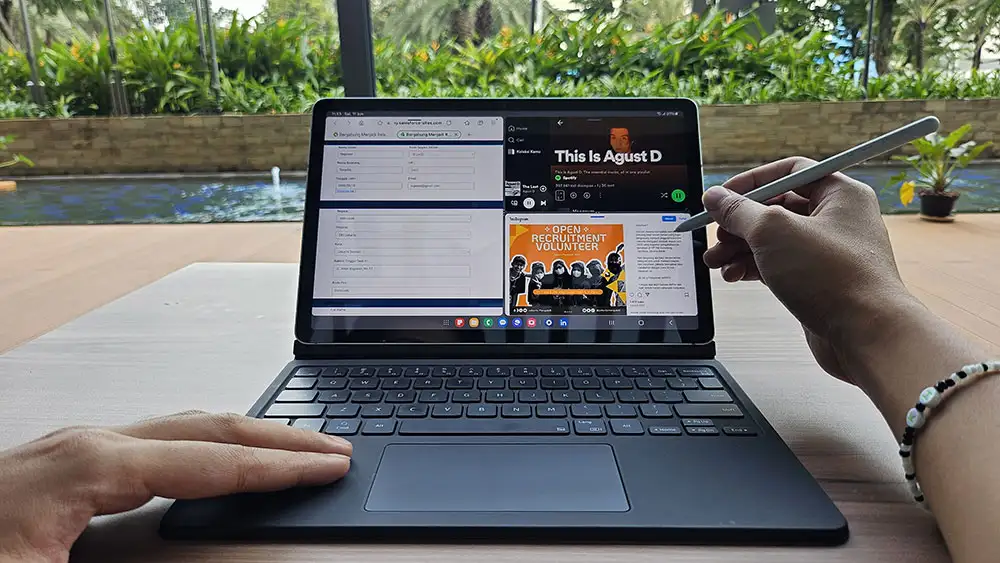
Sebagai mahasiswa, sangat penting untuk selalu memperbarui dan memperkaya pengalaman profesional. Saat ini, terdapat banyak peluang magang hingga kegiatan sukarela yang dapat diikuti, baik secara online maupun offline yang dapat kalian tambahkan ke platform media sosial profesional seperti LinkedIn.
Di tablet ini, Anda bisa dengan mudah mendaftar dan memperbarui kegiatan di luar kelas, bahkan sambil mendengarkan lagu favoritmu dengan menggunakan fitur Split Screen. Bahkan, fitur split screen ini memungkinkan Anda membuka hingga tiga aplikasi sekaligus.
Aktifkan mode Split Screen dengan membuka aplikasi pertama yang ingin Anda gunakan. Kemudian, tap dan tahan aplikasi kedua, lalu seret ke bagian layar utama hingga kedua aplikasi terbuka secara bersamaan.
Jika butuh menggunakan aplikasi lebih banyak, cukup buka Samsung DeX yang akan mengubah tampilan tablet bak PC. Aktifkan mode ini dengan cara: buka pulldown menu dari atas tablet, lalu klik icon DeX.
Buat yang tertarik, Galaxy Tab S9 FE Series dijual mulai dari Rp6.499.000 dengan pilihan warna Graphite, Silver, Mint, dan Lavender. Untuk pembelian hingga 20 Juni 2024, dapatkan gratis Microsoft 365 Personal selama satu tahun dan cashback hingga Rp500.000 (Purchase with Purchase aksesoris dan wearables).